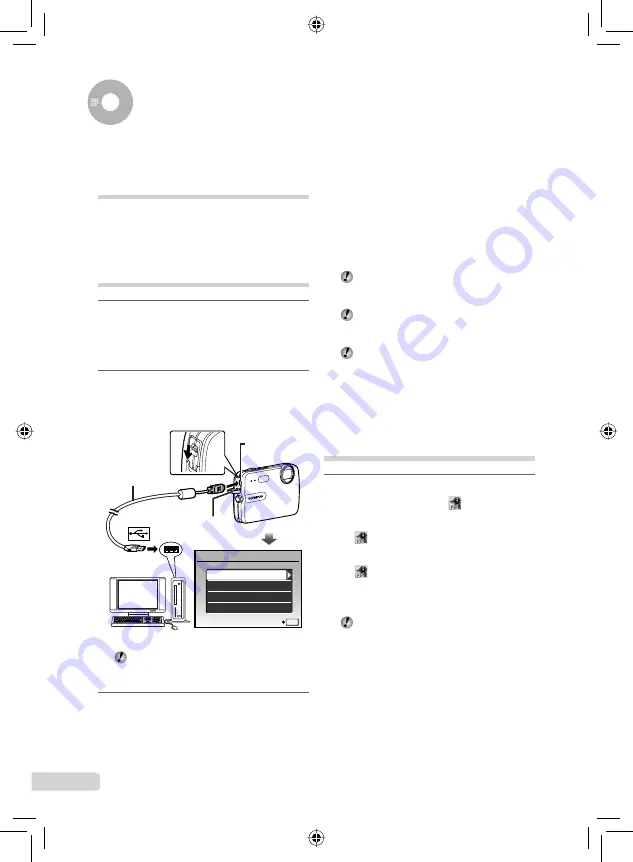
94 DE
Verwenden der Software OLYMPUS
Master 2
Windows
Nachdem die Kamera vom Computer erkannt
ist, überprüfen Sie die Meldung, die den
Abschluss der Einstellung bestätigt, und
klicken Sie dann auf „OK“. Die Kamera wird als
Wechseldatenträger erkannt.
Macintosh
Wenn iPhoto startet, beenden Sie iPhoto, und
starten Sie OLYMPUS Master 2.
Während die Kamera an den
Computer angeschlossen ist, sind die
Aufnahmefunktionen deaktiviert.
Wenn Sie die Kamera über einen USB-Hub
an den Computer anschließen, kann es zu
instabilem Betrieb kommen.
Bei Einstellung des Untermenüs auf [MTP],
das erscheint, wenn [PC] in Schritt 3 und
Drücken der
d
-Pfeiltaste gewählt wird,
können Bilder nicht unter Verwendung von
OLYMPUS Master 2 an einen Computer
übertragen werden.
Starten von OLYMPUS
Master 2
1
Doppelklicken Sie auf das Symbol
OLYMPUS Master 2
.
Windows
erscheint auf dem Desktop.
Macintosh
erscheint im Ordner von
OLYMPUS Master 2.
Nach Starten der Software erscheint das
Browse-Fenster.
Beim erstmaligen Starten von OLYMPUS
Master 2 nach der Installation erscheint
der Bildschirm „Standardeinstellungen“
und „Registrierung“. Folgen Sie den
Anweisungen, die auf dem Bildschirm
erscheinen.
●
Systemanforderungen und
Installation von OLYMPUS
Master 2
Installieren Sie die Software OLYMPUS
Master 2 unter Bezugnahme auf die
mitgelieferte Installationsanleitung.
Anschließen der Kamera an
einen Computer
1
Vergewissern Sie sich, dass die
Kamera ausgeschaltet ist.
Der LCD-Monitor ist ausgeschaltet.
Der Objektivschutz wird geschlossen.
2
Schließen Sie die Kamera an den
Computer an.
Die Kamera schaltet sich automatisch ein.
USB
PC
EINF. DRUCK
SCHLIESSEN
INDIVID. DRUCK
EINST.
OK
Buchsenabdeckung
USB-Kabel (mitgeliefert)
Multi-Connector
Ermitteln Sie den USB-Anschluss unter
Bezugnahme auf das Benutzerhandbuch
Ihres Computers.
3
Betätigen Sie
ab
zur Wahl von
[PC], und drücken Sie dann die
o
-Taste.
Der Computer erkennt beim ersten Anschluss die
Kamera automatisch als neues Gerät.
●
●
●
●
Book_Basic.indb 94
Book_Basic.indb 94
2008/11/28 17:18:47
2008/11/28 17:18:47
















































